设计、执行测试计划
设计测试计划
设计测试计划就是根据测试计划确定的测试需求设计测试用例、开发自动化测试脚本、准备测试数据。
- 登录软件开发生产线首页,搜索目标项目并单击项目名称,进入项目。
- 单击导航栏。
- 在列表选择需要设计的测试计划。
- 鼠标放在“设计”上,查看测试计划的设计进展:用例数、需求总数、已覆盖需求数。
当用例数>0时,“设计”之上的圆点由灰色变为蓝色,该测试计划处于设计中,例如下图。
- 单击“设计”,进入“测试用例”页面。
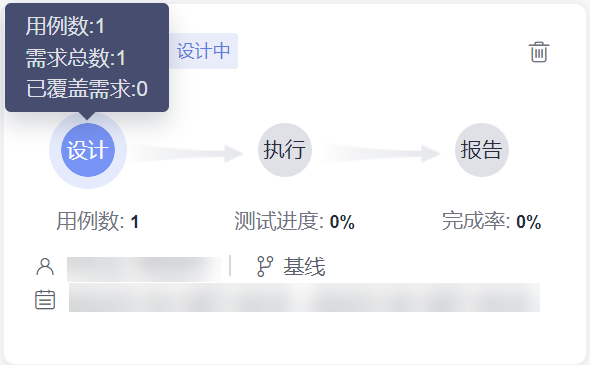
- 鼠标放在“设计”上,查看测试计划的设计进展:用例数、需求总数、已覆盖需求数。
- 在“手工测试”页签中,单击页面右侧“导入”,在下拉菜单中单击“添加已有用例”。
- 在弹框中勾选测试用例,单击“确定”完成测试用例的添加。
- 单击“接口自动化”页签,可向测试计划中添加或新建接口自动化测试用例。添加用例的方法与步骤4相同,创建用例的方法请参照新建接口自动化用例。
- 单击“性能自动化”页签,可向测试计划中添加或新建性能自动化测试用例。添加用例的方法与步骤4相同,创建用例的方法请参照新建性能自动化用例。
- 单击页面左上方测试计划名称,可以切换测试计划,也可以查看全局用例库。
全局用例库展示了当前版本下的所有测试用例(包括属于或者不属于测试计划的),可根据需要维护全局用例库。
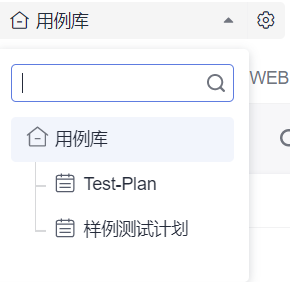
执行测试计划
- 返回“测试计划”页面,在列表选择需要执行的测试计划。
- 鼠标放在“执行”上,查看测试计划的执行进展:测试进度、已执行用例、通过率、已完成缺陷/总缺陷。
当执行用例数>0时,“执行”之上的圆点由灰色变为蓝色,该测试计划处于测试中。
- 单击“执行”,进入“测试执行”页面。

- 鼠标放在“执行”上,查看测试计划的执行进展:测试进度、已执行用例、通过率、已完成缺陷/总缺陷。
- 在“手工测试”页签中,可以通过测试套件执行多个已创建的测试用例,单击操作栏的图标
 ,执行手工测试套件,如果没有测试套件请参考新建手工测试套件。
,执行手工测试套件,如果没有测试套件请参考新建手工测试套件。 
- 单击“接口自动化”页签,可执行接口自动化套件,详细操作请参考执行接口自动化套件。
- 单击“性能自动化”页签,可执行性能自动化套件,详细操作请参考执行性能自动化套件。
- 用户将测试计划中的所有测试用例状态手动设置为“完成”后,测试计划的状态自动更新为“完成”。
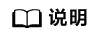
用户在测试计划页面中单击“执行” ,进入“测试执行”,可以通过创建测试套件执行测试计划中的用例。










